pdf파일 jpg로 변환 어떻게 할까? pdf파일 jpg로 변환 방법 알아보자
파일변환 어떻게 하는지 몰라
고민하셨던 분들이
참고하시면 좋을 정보입니다
pdf파일 jpg로 변환 하고자 하는 경우가 있는데요!
그럴 때 어떻게 변환하시나요? 오늘은 PDF JPG 변환 사이트 알려드릴게요!
간단한 방법이니 바로 따라하실 수 있을 거에요!
아래 이용하면 pdf파일 jpg로 변환 간단하게 할 수 있습니다.
지금부터 pdf파일 jpg로 변환은
어떻게 하면 될지
살펴보도록 하겠습니다!

우선 첫번째 방법은
pdf파일 jpg로 변환의 경우 저는 가장 먼저 추천드리는 방법은 프로그램을 사용하는 것인데요!
pdf파일 jpg로 변환 자주하시는 분들이라면 pdf파일 jpg로 변환 프로그램이 보통 깔려있으실텐데요.
만약 pdf파일 jpg로 변환 프로그램이 없다면 다운 받아서 설치해보세요!
PDF 파일을 이미지 파일로 손쉽게 변환시켜줍니다.
사용하기 편리한 직관적인 인터페이스로 구성되어 있기 때문에 Add 버튼을 눌러 변환하고자 하는 PDF 파일을 불러온후
변환시 Output Format 은 JPG, PNG, BMP, GIF, TIF 등의 이미지 파일로 지정할 수 있으며, DPI를 지정할 수 있습니다.
Output Path는 저장위치 지정할 수 있는데 ,Browse 버튼을 눌러 변경 하시면 되고 마지막으로 Convert PDF Files Now 를 눌러 변환 하시면 됩니다.
만약 특정 페이지만 변환하려면 First Page to Convert (첫페이지), Last Page to Convert(끝페이지) 에 변환하고자 하는 페이지 입력하신후 변환하시면 됩니다.

실행하면 요런화면이 떠요. 그냥 NEXT 버튼 눌러서 넘어가 주세요

별로 건드릴게 없는 창입니다 Next 를 눌러줍시다
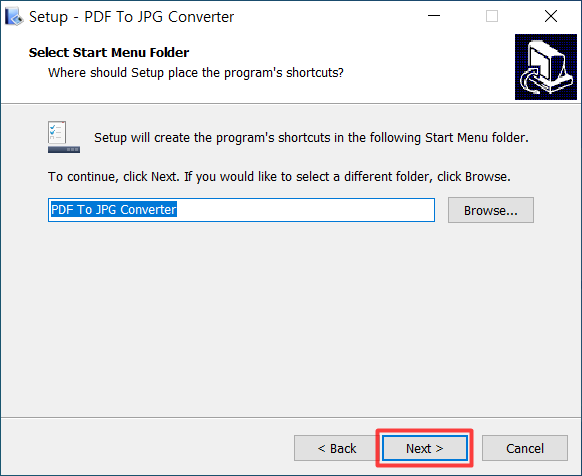
무작정 Next만 눌러 설치해 주어도 됩니다

별로 건드릴게 없는 창입니다 Next 를 눌러줍시다

Install 버튼을 클릭해서 설치를 합니다.
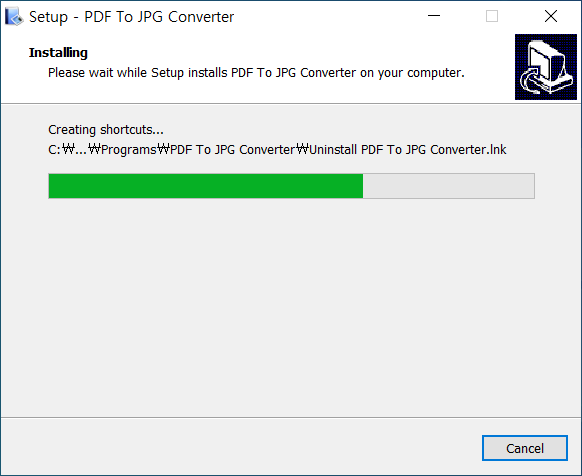
그럼 순식간에 설치 됩니다.
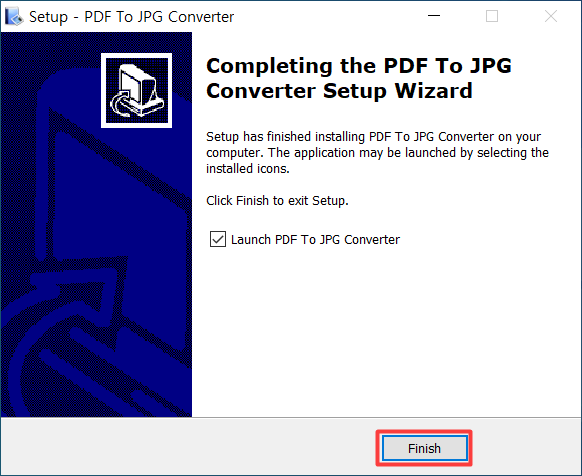
위와 같이 다 까셨으면 Finish 를 눌러주세요.

프로그램이 실행되면 상단에 Add 를 눌러 눌러주세요.

탐색기 창이 열리면 변환하고싶은 PDF 파일을 찾아서 더블클릭하거나 또는 선택후 열기를 눌러주세요.

그럼 요렇게 목록에 PDF 파일이 추가 된것을 볼 수 있습니다.
Output Format 에서 보시면 JPEG 로 설정되어있느니 건드릴필요없고
아래쪽에 Output Path (저장 위치) C:\output 로 되어있는데 다른곳으로 변경하고싶으시면
Browse 버튼을 눌러 변경하시고 Convert PDF Files Now 버튼을 클릭해 변경하시면됩니다.

변환이 완료되면 요렇게 폴더가 열리구요.
PDF 파일 이름으로 폴더가 생성되는데 폴더를 열어보시면
그안에 변환된 파일이 있어요^^
두번째로 추천드리는 무료 사이트는 pdf24사이트 입니다!
무료 온라인 pdf 변환 솔루션 사이트입니다.
pdf 변환 및 편집 사이트인데 괜찮게 쓰는중입니다.
데스크톱 다운로드 버전도 지원하네요
프로그램 까는거 싫어하시는분은 이사이트들어가시면 PDF JPG 변환 쉽고 할 수 있어요.
pdf 합치기, pdf 분할, pdf 편집, pdf 변환, pdf 압축
이미지를 pdf로 , pdf를 이미지로, pdf파일보호(암호걸기), pdf잠금해제, pdf페이지 삭제
pdf페이지 순서바꾸기, pdf 워터마크 추가 , pdf를 워드로 , pdf페이지 번호 추가 등등
클릭 몇번으로 쉽게 변환 할 수 있어요.
급하게 PDF파일 JPG로 변환 해야 할때 유용하게 사용할 수 있답니다.
외국 사이트인데 한글을 지원해서 영어뭔로도 이용하는데 문제 없어요.
https://tools.pdf24.org/ko/
위 사이트로 들어가시면 pdf 관련 문서 작업을 하실 수 있습니다. pdf 합치기도 위 사이트에서 가능합니다.

pdf 뷰어, 워드 pdf 변환, pdf 합치기, pdf 압축 등 다양한 기능이 있는 것을 확인할 수 있습니다!
이중 PDF를 이미지로 를 눌러서 진행하시면 됩니다.

그럼 이와 같은 화면이 뜨는데요. 변환을 원하는 파일을 상자 안으로 끌어오거나 파일 선택 버튼을 클릭해서 업로드할 파일을 검색하면 됩니다!

파일은 즉시 업로드되며, 왼쪽에 보시면 DPI, 품질 등 설정 할 수 있어요.
저는 그냥 기본값으로 변환해도 무방합니다.
우측에 [이미지로 벼환] 을 눌러 주면 변환됩니다.

변환이 완료되면 파일을 메일로 보내거 바로 다운로드 할 수 있습니다.
다운로드 버튼을 눌러 받으시면됩니다.
마지막으로 제가 추천하는 pdf 파일 변환 사이트는 바로
I love pdf 라는 사이트입니다!!
pdf를 jpg나 워드로 변환할 수도 있고
반대로 jpg나 png를 pdf 파일 변환할 수도 있더라구요~
저는 보통 pdf를 jpg로 변환해서 사용한 적이 많은 것 같아요!

바로 이게 pdf 파일 변환 사이트 메인화면 인데요
PDF JPG 변환 을 눌러주세요.

사진 속의 여러 PDF 파일 선택 이라고 쓰여있는 빨간 부분에다가
pdf 파일 변환 하고 싶은파일을 드래그해서 놓거나

빨간 버튼을 눌러서 원하는 파일을 선택해줍니다

파일을 불러오면 요런화면이 나오는데
JPG로 변환 버튼을 눌러주면 바로 알아서 pdf 파일 변환이 시작됩니다!!

지금까지 이용해본 pdf 파일 변환 사이트중에는 가장 간편하고 빠른것 같아요!
이 기능이 필요하신 분들은 사이트 북마크 해놓으시면
필요할 때마다 간편하고 쉽게 이용가능하실 것 같습니다 ~ㅎㅎ
두 사이트 모두 쉬운 ui 로 언제든지 쉽고 빠르게 PDF파일 JPG로 변환 할 수 있습니다!
위에 있는 사이트의 경우 모두 무료로 이용할 수 있는 장점을 가지고 있는데요!
그럼 간단하게pdf파일 jpg로 변환 하는 알려드렸습니다!
도움이 되는 정보였으면 좋겠습니다!
감사합니다



